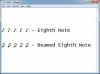Vyberte svoj graf a vyberte štýl bodového grafu z Vložiť na zmenu typu grafu.
Otvor "Dizajn"tabulátor a stlačte "Vyberte položku Údaje." Ak máte dva susediace stĺpce údajov -- Údaje osi X vľavo, os Y vpravo -- vyberte ich a stlačte tlačidlo "OK", aby ste prepracovali graf pomocou rozsahu osi X a preskočte nasledujúci krok.
Prípadne, ak chcete použiť údaje osi X nie je nachádza priamo naľavo od údajov osi Y, stlačte "Upraviť" v Legendové záznamy oddiele.
Vyberte rozsahy X a Y oddelene pomocou Hodnoty série X a Hodnoty série Y poliach. Stlačte "OK" v oboch dialógových oknách na prerobenie grafu.
stlačte "Pridať prvok grafu"na Dizajn pridajte "Názvy osí" pre každú os, čím sa objasní ich vzťah.
Ručne zadajte názov názvu osi alebo ho vyberte, do panela vzorcov napíšte "=" a kliknite na bunku, ktorá nesie názov osi.
Ak plánujete neskôr pridať do grafu ďalšie série a chcete použiť legendu, mali by ste ju premenovať pôvodnú sériu, pretože použitý predvolený názov sa nebude zhodovať so skutočným významom po ich dodržaní kroky. Na obrázkoch vyššie je napríklad názov série predvolene „Zelená“, zatiaľ čo presnejší názov by bol „Červená/zelená séria 1“.
Ak ho chcete premenovať, stlačte tlačidlo Legend Entries "Edit" v okne Select Data Source (Vybrať zdroj údajov) a zadajte nový názov - alebo odkaz na bunku s týmto názvom - do poľa Series Name. Ak chcete pridať legendu, vyberte ju z ponuky „Pridať prvok grafu“.
Tlačidlo "Upraviť" položky legendy v okne Vybrať zdroj údajov je jediný spôsob, ako prikázať Excelu, aby vykreslil nesusediace stĺpce čísel ako pár X/Y. Ak sa pokúsite podržať kláves „Ctrl“ a vybrať oba stĺpce v hlavnom okne Výber zdroja údajov, získate dva samostatné riadky, každý s osou Y a bez osi X.
Bodové grafy vám umožňujú použiť rozsah čísel na osi X, zatiaľ čo čiarové grafy nie. Ak však chcete použiť rozsah buniek obsahujúcich slová na osi X, bodový graf nebude fungovať. Bodové grafy ignorujú nečíselné bunky. Namiesto toho vyberte čiarový graf, stĺpcový graf alebo iný typ. Ak vaše menovky slov na osi X nie sú priamo naľavo od hodnôt na osi Y, použite druhú možnosť „Upraviť“ tlačidlo v okne Vybrať zdroj údajov – nachádzajúce sa v časti „Horizontálne“ – vyberte označenie osi X rozsah.